ブリーフィング ルームのセットアップにより、トレーニングや教育セッションを人々のグループに提供するための部屋のセットアップ、管理、使用が簡単になります。 プレゼンターが部屋にいるか、遠隔地から電話をかけているかにかかわらず、参加者は優れた魅力的な経験を得ることができます。
ブリーフィング ルームのセットアップには、さまざまなシナリオに対応する次の定義済みルーム モードがあります。
-
ローカルプレゼンターモード:
-
プレゼンターは会議室にいます。 このモードは、地元の視聴者の誰かが質問をした場合も含みます(Q&A)。
-
自動切り替えが有効になっている場合 (デフォルト)、デバイスは次のときにこのモードに切り替わります。 プレゼンターのカメラ 室内のプレゼンターを検出します。
-
からビデオを送信します。 プレゼンターのカメラ 遠くの端まで。 Q&A の場合: 分割画面ビデオを プレゼンターのカメラ そして質問者さん(観客用カメラ) 遠端まで。
-
両方 リモートプレゼンターディスプレイ そしてその プレゼンテーションディスプレイ プレゼンテーションがある場合はそれを示します。
-
の リモート視聴者ディスプレイ は、別のサイトから電話をかけているリモート参加者を示しています。
-
-
リモートプレゼンターモード:
-
プレゼンターが電話をかけています。
-
自動切り替えが有効になっている場合 (デフォルト)、ルーム デバイスは次のときにこのモードに切り替わります。 プレゼンターのカメラ 室内のプレゼンターを検出しません。
-
からビデオを送信します。 観客用カメラ 遠くの端まで。
-
の リモートプレゼンターディスプレイ には、通話中のプレゼンターと他のリモート サイトが表示されます (レイアウトはローカルで決定できます)。
-
両方 プレゼンテーションディスプレイ そしてその リモート視聴者ディスプレイ プレゼンテーションがある場合はそれを示します。
-
-
ディスカッションモード:
-
異なるサイト間でのディスカッション用。 地元のプレゼンターが部屋にいます。
-
このモードを有効にするには、常にタッチ コントローラーを使用してください。
-
からビデオを送信します。 観客用カメラ 遠くの端まで。
-
の リモートプレゼンターディスプレイ は、ディスカッションの一部であるリモート サイトを示しています (レイアウトはローカルで決定できます)。
-
両方 プレゼンテーションディスプレイ そしてその リモート視聴者ディスプレイ プレゼンテーションがある場合はそれを示します。
-
ブリーフィング ルームのセットアップは、ルーム タイプ テンプレートとして利用できます。 テンプレートを使用してルームをセットアップすると、一連の構成がデバイスに自動的にプッシュされます。 部屋が正しくセットアップされ、カメラとスクリーンが指定どおりに正確に接続されていることが重要です。 そうしないと、構成が部屋と一致しません。
発表者と聴衆、ブリーフィングルーム、教室のセットアップの違い
プレゼンターと聴衆、 ブリーフィングルーム、そして 教室 ルームタイプのテンプレートです。
プレゼンターと聴衆:
これは、そのようなシナリオ向けの最新の部屋タイプ テンプレートです。 今後のアップデートと改善は、 プレゼンターと聴衆。
-
サポートされている製品: Codec EQ、Codec Plus、Codec Pro、Room Kit EQX、Room 55 Dual、Room 70、および Room 70 G2。
-
古いセットアップと比較して、手動レイアウト選択が簡単になり、音声アクティビティ検出に基づいたカメラ切り替えが改善され、診断ツールが改善されました。 2 つまたは 3 つの画面を使用できます。
ブリーフィングルーム:
-
対応製品:コーデックPro、SX80、Room 70 G2、MX700、MX800、MX800 Dual
-
セットアップには 3 つの画面が必要で、画面上のレイアウトは特定のシナリオに合わせて事前構成 (および固定) されています。
教室:
の 教室 セットアップは、 ブリーフィングルーム 画面の数と画面上でのレイアウトの配置方法に関する設定。-
サポートされている製品: Codec EQ、Codec Plus、Codec Pro、Room Kit EQX、Room 55 Dual、Room 70、Room 70 G2、SX80、MX700、MX800、および MX800 Dual
-
デバイスがサポートする任意の数の画面 (通常は 2 つまたは 3 つ) を使用できます。 デフォルトの動作が要件を満たさない場合は、ビデオ モニタ設定を使用して、画面上のレイアウトの配布を構成します。
必要な機器

次のコーデックまたは統合デバイスのいずれか:
-
コーデックプロ、SX80
-
Room 70 シングル G2、Room 70 デュアル G2、MX700、MX800、MX800 デュアル
3 つの画面:
-
リモートプレゼンターの表示: 最初のスクリーンは前面に配置されます。 2 つの画面を持つ統合デバイスの場合、左側の画面はリモート プレゼンター ディスプレイです。
-
プレゼンテーションの表示: 前面に配置されたセカンドスクリーン。 2 つの画面を持つ統合デバイスの場合、右側の画面がプレゼンテーション表示になります。
-
リモート視聴者ディスプレイ: 3 番目のスクリーン。ローカルのプレゼンターがリモートの聴衆を見ることができるように、横または後ろに配置されます。
2 台のカメラ:
-
観客カメラ: 内蔵カメラを備えたデバイスには、内蔵カメラを使用してください。 他のデバイスの場合は、Quad Camera または SpeakerTrack 60 カメラをお勧めします。 話者追跡をサポートするカメラをお勧めしますが、話者追跡機能のないカメラを使用することも可能です。
-
プレゼンターのカメラ: プレゼンター追跡が有効になっている PTZ 4K または Precision 60 カメラ。
マイク:
-
部屋を十分にカバーするには、Cisco 天井マイクの使用をお勧めします。 他のマイク ソリューションをセットアップすることもできます。
講演者:
-
それがあるデバイスには内蔵スピーカーを使用してください。 他のデバイスの場合は、高品質のステレオ スピーカーを隣に配置することをお勧めします。 プレゼンテーションディスプレイ そしてその リモートプレゼンターディスプレイ 部屋の前で。
Cisco タッチ コントローラ
ブリーフィング ルームのセットアップの制限事項
ブリーフィング ルームのセットアップでは、この機能はサポートされていません。
-
指向性オーディオ
-
ホワイトボードにスナップ
ブリーフィングルームのセットアップ
図に示すように、カメラとスクリーンをデバイスに接続します。 この図に従うと、ブリーフィング ルームのルーム タイプ テンプレートを選択したときにデバイスに自動的にプッシュされる設定が、実際のルームのセットアップと一致することが保証されます。
Codec Pro: ケーブルを接続する
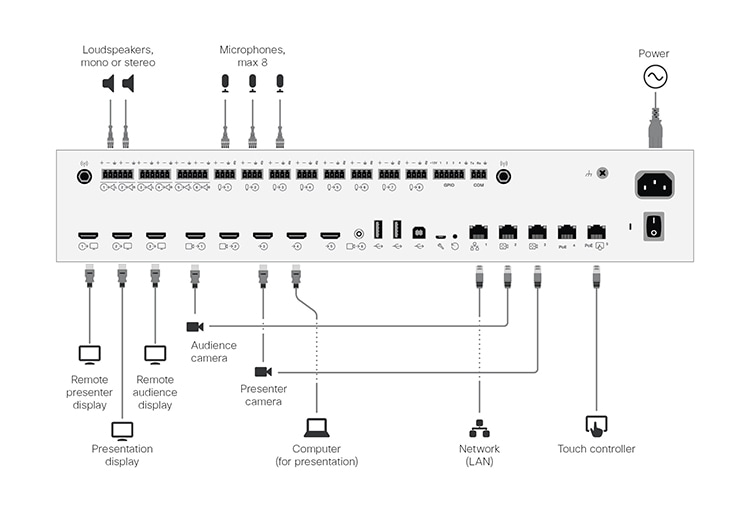
もし 観客用カメラ SpeakerTrack 60 カメラは、コーデックのカメラ入力 1 と 2 (HDMI) の両方に接続します。
SX80: ケーブルを接続する
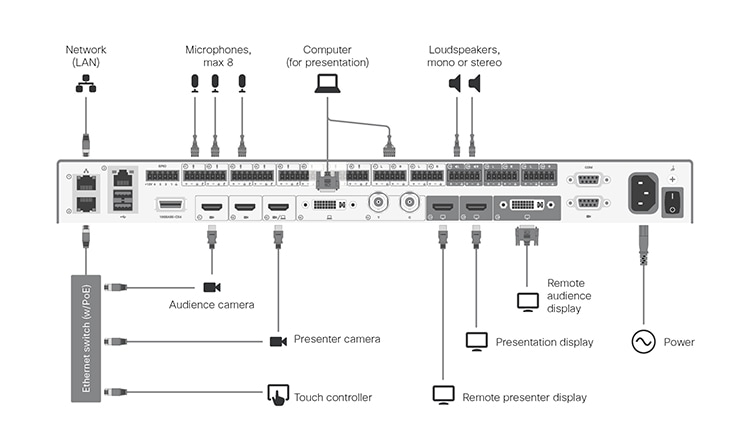
もし 観客用カメラ SpeakerTrack 60 カメラは、コーデックのカメラ入力 1 と 2 (HDMI) の両方に接続します。
Room 70 シングル G2 および Room 70 デュアル G2: ケーブルを接続する
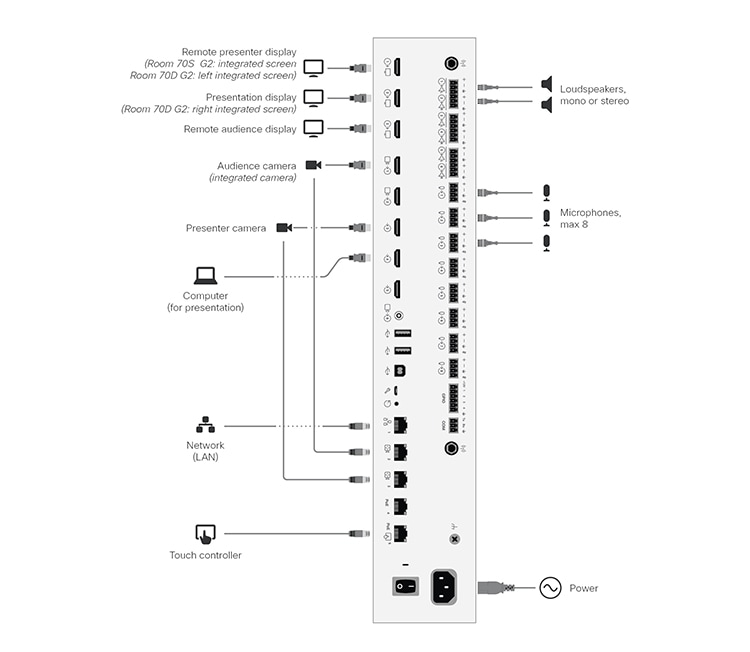
内蔵カメラとスクリーン用のケーブルを含め、すべての事前接続済みケーブルを工場出荷時の状態で保管してください。 外部スクリーンとカメラを接続するだけです。
外部スクリーンとカメラ:
-
リモート視聴者ディスプレイ (Room 70 シングル G2 および Room 70 デュアル G2 用)
-
プレゼンテーションディスプレイ (70 号室シングル G2 の場合)
-
プレゼンターカメラ (Room 70 シングル G2 および Room 70 デュアル G2 用)
MX700、MX800、および MX800 Dual: ケーブルを接続する
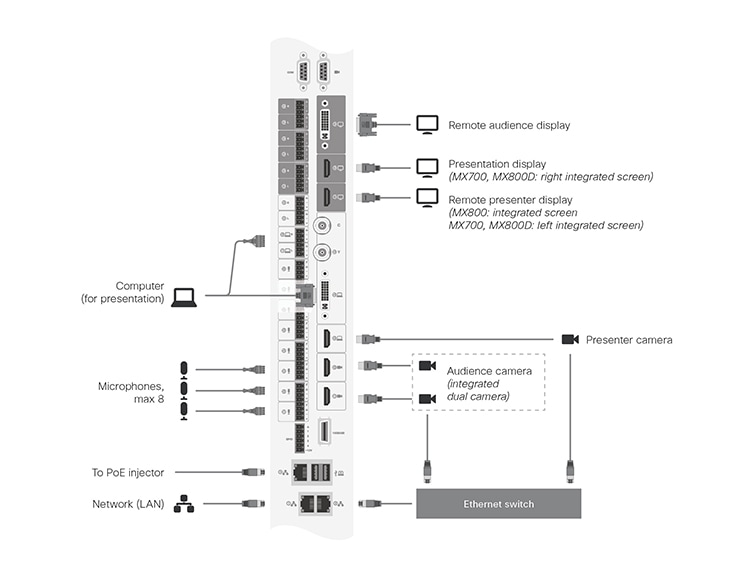
内蔵カメラとスクリーン用のケーブルを含め、すべての事前接続済みケーブルを工場出荷時の状態で保管してください。 外部スクリーンとカメラを接続するだけです。
外部スクリーンとカメラ:
-
リモート視聴者ディスプレイ (MX700、MX800、および MX800 Dual の場合)
-
プレゼンテーションディスプレイ (MX800 の場合)
-
プレゼンターカメラ (MX700、MX800、および MX800 Dual の場合)
MX デバイスがシングル カメラ デバイスの場合、カメラ入力 1 のみが 観客用カメラ。 Dualカメラデバイスの場合、カメラ入力 1 と 2 の両方が使用されます。
間取り例
これらの図は、スクリーン、カメラ、マイクを配置する方法と、最高のエクスペリエンスを実現するために人を配置する場所の例を示しています。
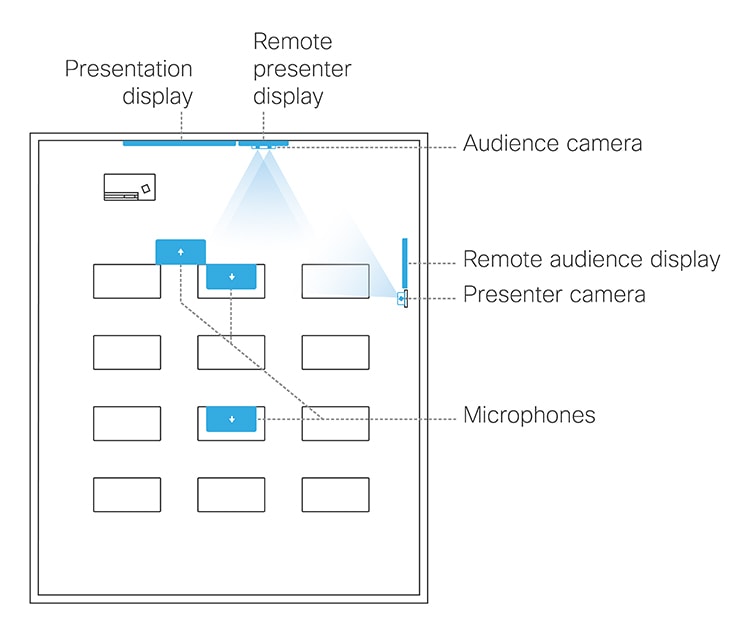
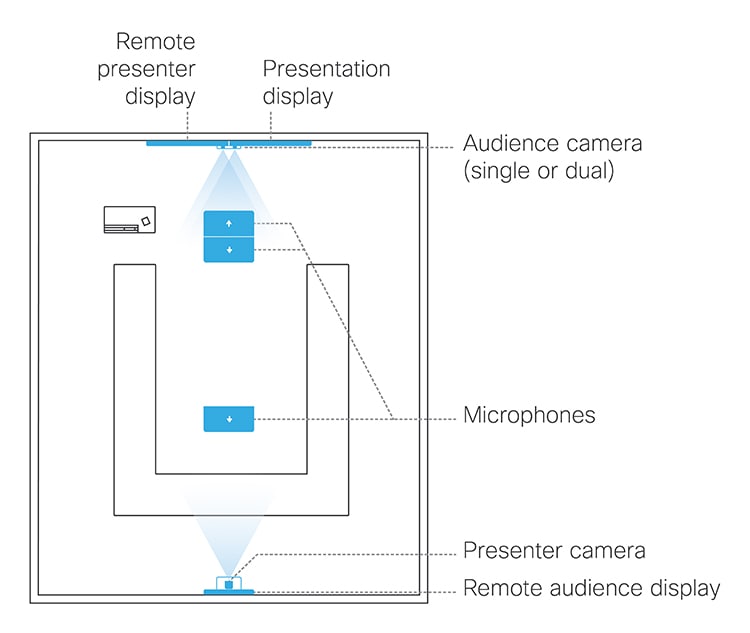
デバイスを設定する
| 1 |
タッチ コントローラーを使用して、 プレゼンター カメラからのビデオの共有を停止します。 ブリーフィング ルームの設定中は、 発表者のカメラ からのビデオがどの画面にも表示されないことが重要です。 |
| 2 |
https://admin.webex.com の顧客ビューから、 デバイス ページに移動し、リスト内のデバイスをクリックします。。 [ サポート] で、[ ローカル デバイス コントロール ] をクリックして、ローカル デバイス Web インターフェイスを起動します。 デバイス上で Admin ユーザをローカルに設定している場合は、デバイスの Web インターフェイスに直接アクセスできます。 Web ブラウザを開いて「https://<device ip または hostname」と入力するだけです。 |
| 3 |
[設定] に移動し、 [設定] タブを開き、 セクションを入力し、次のように設定します。
[保存(Save)] をクリックして変更を有効にします。 |
| 4 |
設定に移動し、 オーディオとビデオ タブを開き、 プレゼンタートラックをクリックします。 次に、Web ページの指示に従って PresenterTrack 機能をセットアップします。 この機能により、カメラはステージ上を移動しているプレゼンターに従うことができます。 |
| 5 |
設定に移動し、 設定 タブを開き、 。 次に、 ローカル プレゼンター と リモート プレゼンター モード間の自動切り替えを有効 (デフォルト) にするか無効にするかを選択します。 この設定に関係なく、 ディスカッション モードの場合、ルーム モードは自動的に変更されません。 [保存(Save)] をクリックして変更を有効にします。 |
| 6 |
[設定] に移動し、 [部屋のタイプ] タブを開きます。 次に、 ブリーフィング サムネイルをクリックして、対応する設定をデバイスにプッシュします。 |
ルームモードの切り替え
ルーム モードの切り替え (ローカル プレゼンター、 リモート プレゼンター、 ディスカッション) )、これはカメラの入力ソース、リモートおよびローカルの画面レイアウトが変更されることを意味しており、次の 2 つの方法で変更できます。
-
タッチ コントローラーのボタンを使用して手動で。
-
誰が話しているか、地元の司会者がステージにいるかどうかに基づいて自動的に表示されます。 自動切り替えは、 ローカル プレゼンター モードと リモート プレゼンター モードの間でのみ行われます。 現在のモードが ディスカッションの場合、ルーム モードは自動的に変更されません。 Cameras PresenterTrack PresenterDetectedStatus を Disabled に設定すると、すべての自動切り替えを無効にできます。
自動切り替えは、PresenterTrack 機能が有効になっている (Cameras PresenterTrack Enabled が True に設定されている) 場合にのみサポートされます。
自動切り替えでは、以下が実行されます。
-
PresenterTrack トリガー ゾーンで人が検出されると、デバイスは ローカル プレゼンター モードに切り替わります。
-
追跡されているローカル プレゼンターがステージから離れると、デバイスは リモート プレゼンター モードに切り替わります。
-
デバイスが ローカル プレゼンター モードのときにローカル視聴者の誰かが質問すると、デバイスはプレゼンターと質問者の両方を表示する分割画面ビデオを送信します。 この動作には、Quad Camera または SpeakerTrack 60 カメラが 聴衆カメラとして必要であり、そのスピーカー トラッキングがオンになっている必要があります。

